Table of Contents
ToggleVeja nesse artigo o passo a passo para você instalar o Pixel do facebook pelo Google Tag Manager, passo a passo.
Olá, sou Lucas Cruz e neste artigo vou lhe mostrar como instalar Pixel do facebook pelo Google Tag Manager.
Vamos nessa…
Veja o que é o pixel do facebook e onde encontrá-lo neste link: https://expertdigital.net/instalando-seu-pixel-do-facebook/
Acesse seu gerenciador de anúncios:

Clique em visualizar código do pixel, copie para colar no Google Tag Manager.
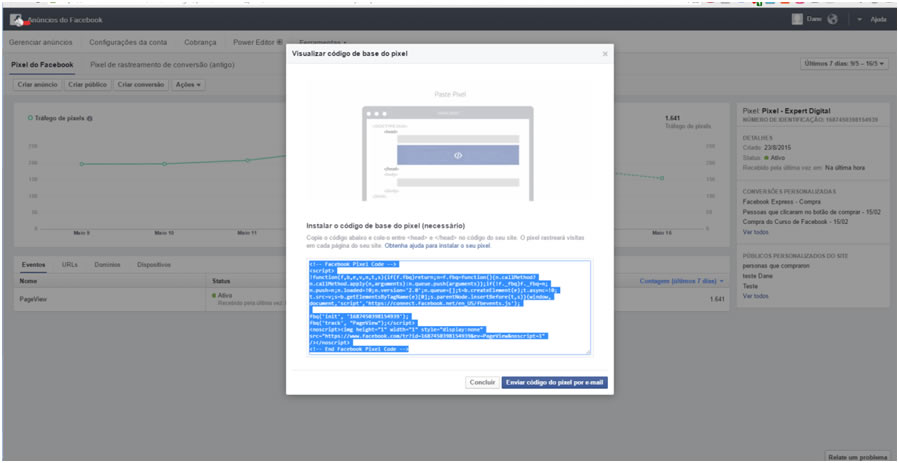
Agora, acesse o Google Tag Manager (https://tagmanager.google.com).
Veja neste link como instalar o Google Tag Manager: https://expertdigital.net/guia-de-como-instalar-o-google-tag-manager/

Clique em Adicionar uma nova tag.
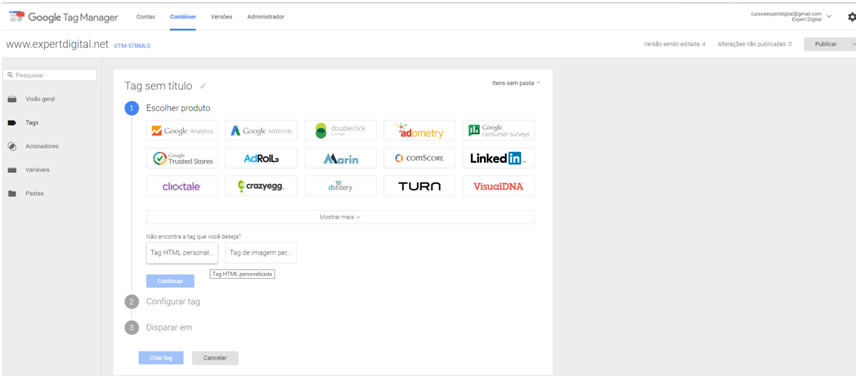
Adicione um título a sua nova Tag e em seguida, seleciona Tag HTML personalizada.
Copie e cole o HTML/Javascript no Gerenciador de anúncios do facebook. Certifique-se de encapsular os snippets Javascript com <script></script>.
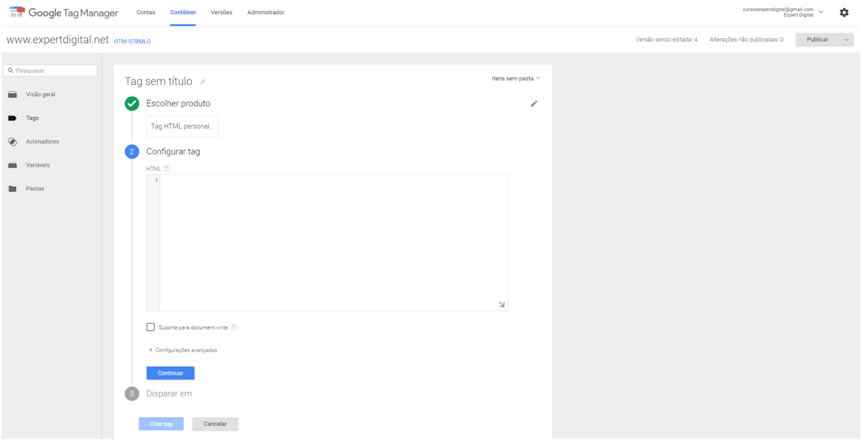
Em seguida, selecione a terceira opção, “Disparar em”, para o facebook, temos duas opções:
Todas as páginas – opção para adicionar o script a todas as páginas do site (desde que a Tag do Google Tag Manager esteja em todas as páginas) ;
Algumas páginas – Selecione somente algumas páginas para instalar a Tag.
Em seguida, clique em criar Tag.
Para publicar sua Tag, clique em Publicar.
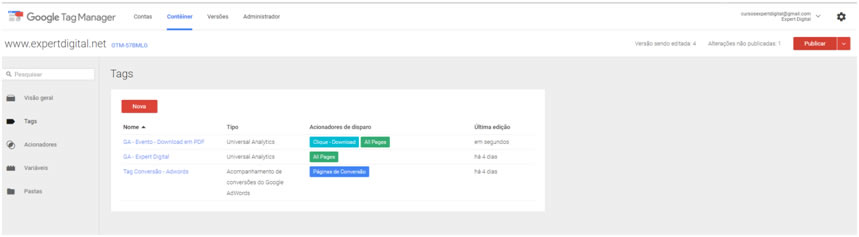
Pronto, seu Pixel do facebook foi publicado.
Se você quiser saber mais sobre o que é o Google Tag Manager e como instalar o Pixel do facebook pelo Google Tag Manager, conheça o curso de Google Tag Manager da Expert Digital, lá você terá informações e um passo a passo para executar suas ações.

Link para o curso: expertdigital.net/google-tag-manager/
Gostou? Essa é só uma pequena amostra do que a Expert Digital irá oferecer a você.
Eu adoraria saber a sua opinião sobre o conteúdo através de um comentário logo abaixo.
E caso ele tenha sido útil para você, aproveite para compartilhá-lo com um amigo ou uma amiga que precise de dicas como essas, mostrando o que é o Google Tag Manager e como instalar o Pixel do facebook pelo Google Tag Manager.
Forte Abraço e até o próximo artigo!




